Запись или зеркальное отображение экрана iPhone раньше были сложным процессом. Если вы хотели запечатлеть любой игровой процесс на iOS или сделать забавный GIF-файл в качестве экранного действия, вам нужно было загрузить стороннее приложение или подключить ваше устройство iOS к компьютерной системе.
Однако эти дни прошли. С появлением самой последней версии iOS 11 Apple представила свою высокую функциональность, с помощью которой вы можете включить зеркалирование экрана на устройствах iOS 11. С помощью этой функции вы можете легко отразить экран вашего iPhone. Подробный процесс включения зеркалирования экрана в iOS 11 объясняется подробно.
Включение зеркалирования экрана в iOS 11
Включить зеркалирование экрана на устройствах iOS 11 очень просто. С помощью мощного Центра управления iOS 11 вы можете с легкостью включить зеркалирование экрана вашего iPhone. Вы должны убедиться, что вы транслируете на какое-либо совместимое устройство, например Apple TV.
Вот шаги, чтобы отразить ваш экран iPhone:
- Проведите вверх по главному экрану, чтобы запустить Центр управления на устройстве iOS 11.
- Нажмите на значок «Зеркальное отображение экрана». Вы можете нажать этот значок, чтобы открыть список устройств, если у вас есть iPhone с поддержкой 3D Touch.
- Теперь со списком доступных устройств вы можете нажать на желаемое устройство, скажем Apple TV, чтобы добиться зеркального отображения экрана. Если вы транслируете через Apple TV, возможно, вам также придется ввести пароль.
- Теперь экран вашего устройства iOS 11 отображается на соответствующем совместимом устройстве.
- Чтобы остановить зеркальное отображение экрана, вам просто нужно снова прокрутить Центр управления и нажать «Остановить зеркальное отображение».
Как записать экран iPhone изначально
Как вы, возможно, уже знаете, операционная система iOS 11 позволяет добавлять, а также организовывать переключатели в Центре управления. В случае, если вы используете бета-версию iOS для разработчиков, недавно выпущенную Apple, вы обнаружите возможность записи экрана вашего iPhone в виде опции в Центре управления смартфона.
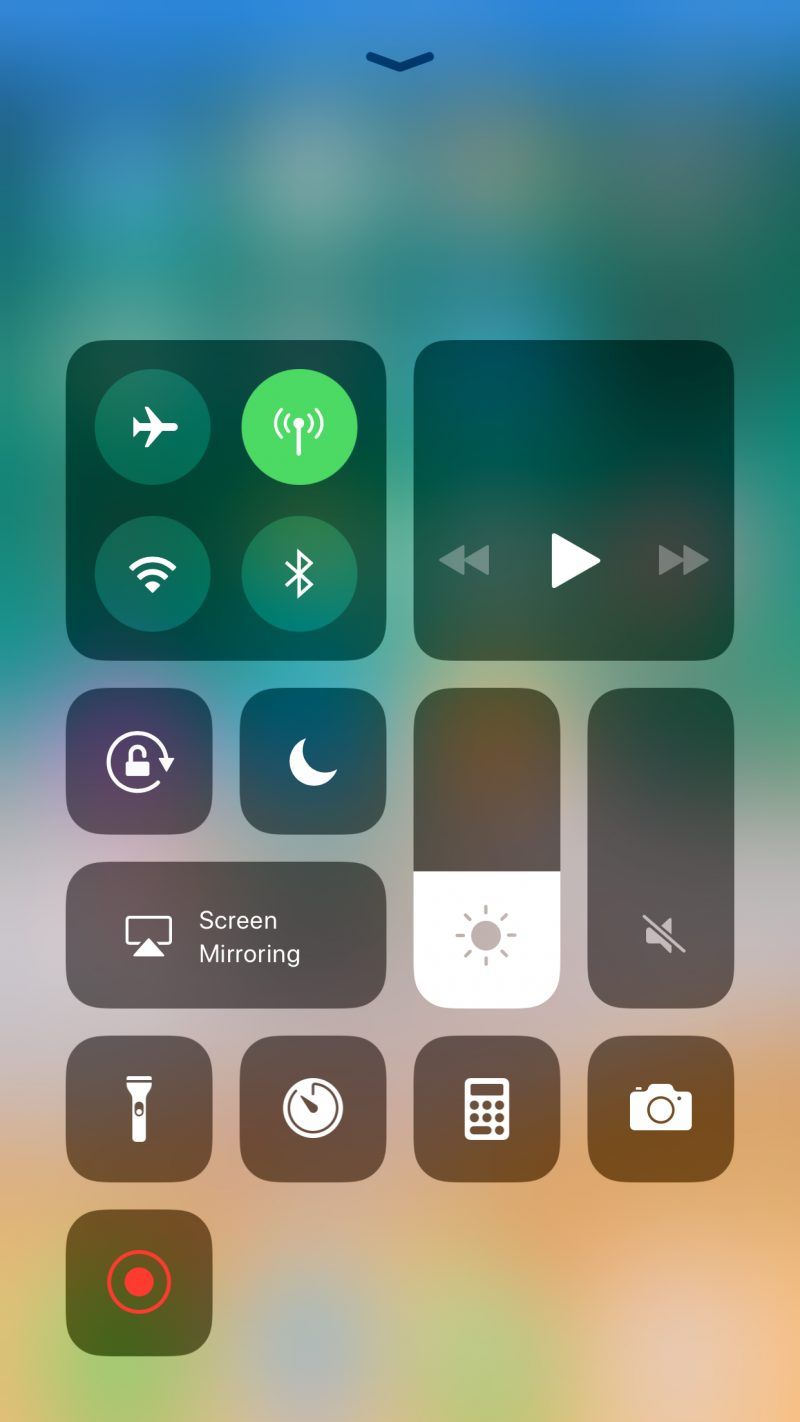
Чтобы использовать то же самое, вы можете выполнить следующие простые шаги:
- Вы можете открыть Настройки> Центр управления. Здесь вы можете добавить запись экрана, используя значок «+».
- Всякий раз, когда вам нужна запись экрана вашего iPhone, вам просто нужно провести пальцем вверх экрана снизу вверх. Это откроет Центр управления вашего телефона.
- Здесь вы можете нажать на значок «запись» и активировать его. Тумблер станет красным. Это указывает на то, что экран iPhone записывается. На этом экране вы также найдете постоянную панель уведомлений. Эта строка используется для отображения продолжительности вашей записи.
- Если вы хотите закончить запись экрана iPhone, вам просто нужно снова провести по Центру управления, а затем отключить тот же переключатель. Это немедленно остановит запись.
После завершения записи экрана iPhone вы можете получить доступ к записи экрана iOS из самого приложения «Фотографии». В дополнение к этому вам также предоставляется возможность обрезать запись, регулируя ее длину, если хотите.
Зеркальное отображение и запись на экране iPhone — это лучшие функции, предлагаемые iOS 11.
Оцените статью!
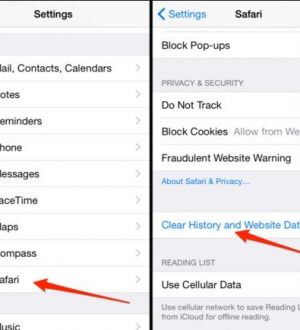


Отправляя сообщение, Вы разрешаете сбор и обработку персональных данных. Политика конфиденциальности.